


PowerDC PCB学习笔记(二)
――实战仿真Altera CycloneIII Starter Kit v7.2开发板的DC特性
本文PDF文档下载
上次我们成功导入了PCB文件。我们开始后面的实验。
步骤2: 检查PCB的堆栈(Stackup)
点击 Workflow->Initail Setup->Check Stackup会弹出Stackup对话框:
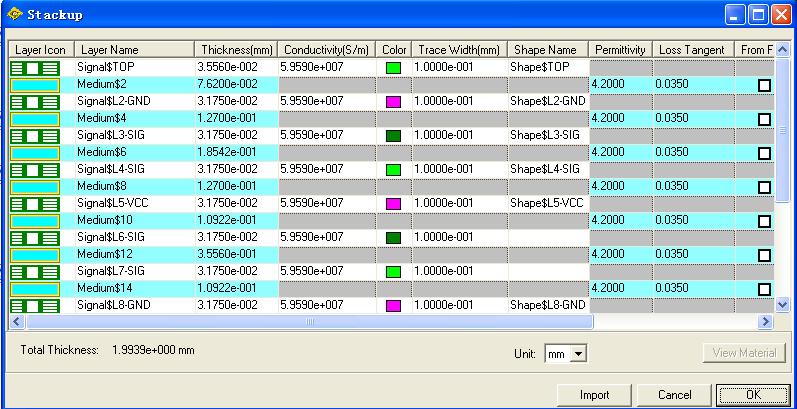
我们根据CycloneIII Starter Kit V7.2开发包中的CycloneIII_Starter_Board_Assembly.pdf中提供的参数修改这个对话框中的内容。
步骤3: 建立电源和地网络。
点击 Workflow->Initail Setup->Select Pwr/Gnd Nets,会弹出Net Manager 对话框,如下图所示:
通过这个对话框我们可以知道,在PowerDC中会分三类网络:PowerNets,GroundNets和普通网络。
我们首先将12V和2V5有普通信号网络分配为电源网络。
右击“12V”网络,在菜单中选择“Assign To PowerNets”。
右击“2V5”网络,在菜单中选择“Assign To PowerNets”。
然后将普通网络隐藏掉(看图比较方便)。在PowerNets中,我们可以根据需要对相关的电源网络或全部电源网络作仿真。在本实验中我们主要以VCC25电源网络为例。我们取消掉其它电源网络前的“√”,只保留VCC25的。
这样我们就完成了第三步。
步骤4:建立电源跌落分析
首先,要建立电源数据。点击Voltage Drop Analysis Setup->Setup VRMs,会弹出一个向导(Wizard)对话框。
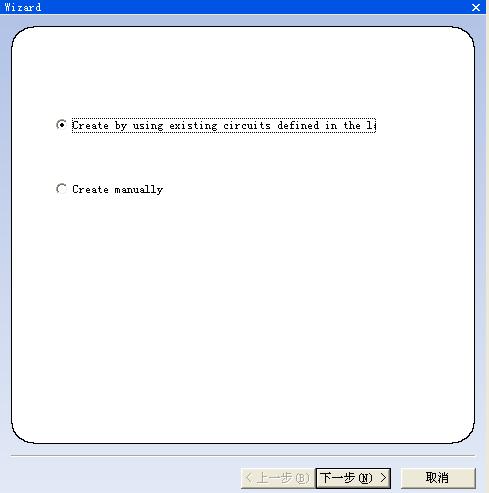
选择“Create by using existing circuits defined in the layout”,并选择“下一步”。弹出下面的对话框:
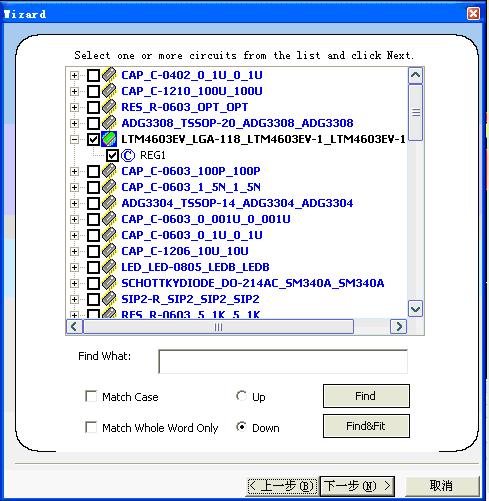
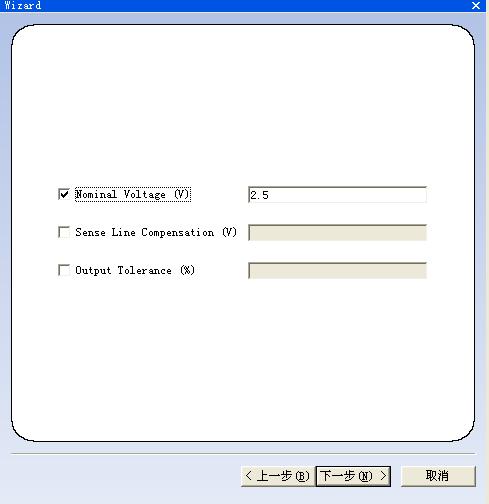
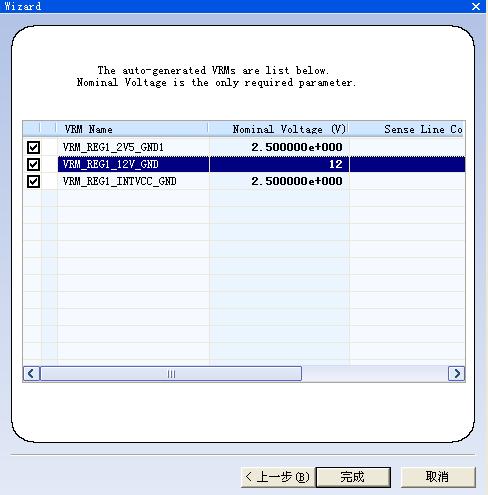
建立好Sinks(吸收电流的负载)。我们还要建立2V5与VCC25两个电源网络之间的互连。因为这两个网络之间又一个0.1ohm的电阻隔离(类似跳线功能)。
右击“Voltage
Drop Analysis Setup”->“Setup
Interconnects”,点击“Add”来添加一个2V5 与VCC25网络直接的互连。
选择“Create by using existing circuits defined in the layout”, 点击“下一步”。
选中“RS1”电阻(2V5和VCC25之间的隔离电阻)。点击“下一步”
后面设置RS1的电阻值为0.1ohm。点击“完成”。就完成了2V5和VCC25网络之间的互连。
这样我们就完成了第4步。
学习心得:
建立VRM是作DC仿真的很重要的步骤(所有的仿真都是建立在模型准确的基础上的,VRM就是DC仿真模型的一部分)。Sigrity的转换工具可以作到对PADS和Allegro的无缝连接。通过Sigrity转换工具,可以将PADS和Allegro的PCB中的网络和元件封装PAD都很好的保存下来。所以在VRM创建过程中(包括以后的Sink及Interconnetor的创建),我们都会选择“Create by using existing circuits defined in the layout”。否则,如果用“Create Manual”方式创建VRM,还要手动分配网络和PAD。Sigrity SpeedXP是很好的仿真工具集,但却不是很好的PCB Layout工具。尽量不用Sigrity的PCB编辑功能。还是好好享受它的仿真的强大吧。
待续…..
 /5
/5 
文章评论(0条评论)
登录后参与讨论